
Systém Windows 10 spravidla funguje prekvapivo dobre na starších a nedostatočne výkonných počítačoch, ale niekedy sa všetci môžu stretnúť s pomalým výkonom počítača..
Aj keď váš počítač funguje dobre, veľa používateľov stále hľadá spôsoby, ako zlepšiť výkon počítačov so systémom Windows. Existujú zrejmé spôsoby, ako to urobiť; kúpiť disk SSD alebo pridať RAM. Bohužiaľ, obe tieto možnosti sú dosť drahé. Mnoho starších notebookov je navyše vybavených 4 GB pamäte RAM, takže tieto vylepšenia nie sú vždy možné. Našťastie, ak máte náhradnú jednotku flash alebo pamäťovú kartu, ktorú nepoužívate, môžete zlepšiť výkon systému Windows 10 bez nutnosti kupovať drahý hardvér..
Spoločnosť Microsoft od spustenia systému Windows Vista zahrnula do systému Windows funkciu s názvom „ReadyBoost“. Napriek tomu, že táto funkcia bola v systéme prítomná už dlhú dobu, nie je veľa používateľov schopná vylepšiť výkon počítača pomocou externej jednotky Flash. Našťastie, ak máte USB flash disk alebo SD kartu, ktorá sa nepoužíva, môžete ľahko zapnúť ReadyBoost a zvýšiť výkon bez dodatočných nákladov..
ReadyBoost funguje v spojení s funkciou Windows - Přednačtení, čo vám umožní urýchliť proces ukladania údajov z vyrovnávacej pamäte do aplikácií, ktoré používate najčastejšie. Windows v podstate robia to isté pomocou systémovej pamäte, ale ReadyBoost uvoľňuje pamäť RAM tým, že úložisku flash zvládne úlohu namiesto pamäte RAM..
Než začnete, pár malých rezervácií. Počet vylepšení výkonu, ktoré ponúka ReadyBoost, sa môže v jednotlivých počítačoch líšiť. Nižšia špecifikácia PC (slabý počítač) dostanú oveľa viac vylepšení ako počítače vyššej kategórie. Zlepšenie výkonu v počítači s veľkým množstvom pamäte RAM a SSD bude v skutočnosti také malé, že nemusí byť ani znateľné. Toto bude najužitočnejšie pre staršie notebooky so systémom Windows 10 a RAM s obmedzením na 4 GB alebo menej.
Ďalším faktorom, ktorý je potrebné vziať do úvahy, je skutočnosť, že rýchlosť USB kľúča alebo karty SD ovplyvňuje zvýšenie výkonu. Novší a rýchlejší disk Flash je lepší ako starý disk Flash, ktorý si sami nepamätáte, ako sa objavil).
Podobne, ak sa rozhodnete vyskúšať ReadyBoost pomocou čítačky kariet SD, venujte zvýšenú pozornosť triede karty SD. Trieda karty SD je číslo obvykle vytlačené na štítku, ktorý označuje rýchlosť čítania / zápisu. Na tento účel je vhodné použiť vyššiu triedu. Ak je to možné, použite kartu SD triedy 10. Zatiaľ čo pomalšia karta bude stále fungovať. Ak je vaša stará jednotka Flash alebo karta SD príliš pomalá na to, aby ponúkla minimálne zvýšenie výkonu, systém Windows vám zobrazí správu s textom „Toto zariadenie nemožno použiť“.
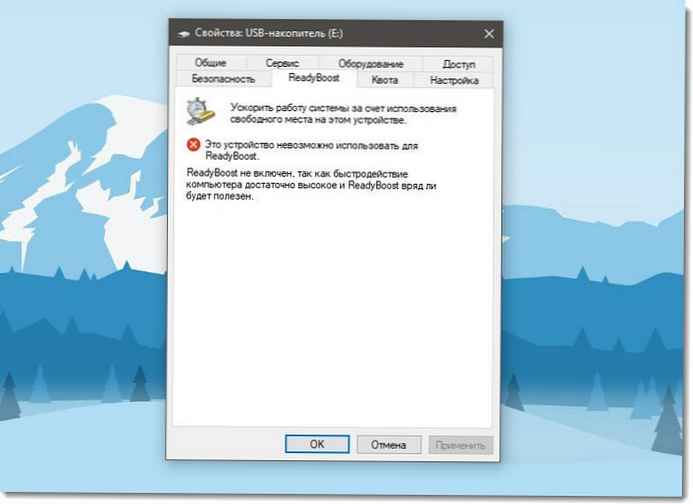
Ako povoliť funkciu ReadyBoost v systéme Windows 10:
- Vložte do počítača jednotku USB (alebo kartu SD).
- Prejdite do Prieskumníka.
Nájdite požadovanú jednotku USB v zozname, kliknite na ňu pravým tlačidlom myši a vyberte príkaz „Formátovať ...“. Nastavte parametre nasledovne:
- Systém súborov: NTFS.
- Veľkosť distribučnej jednotky: 4096 bajtov.
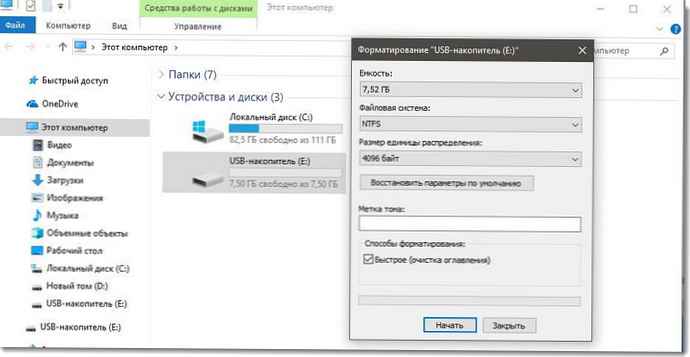
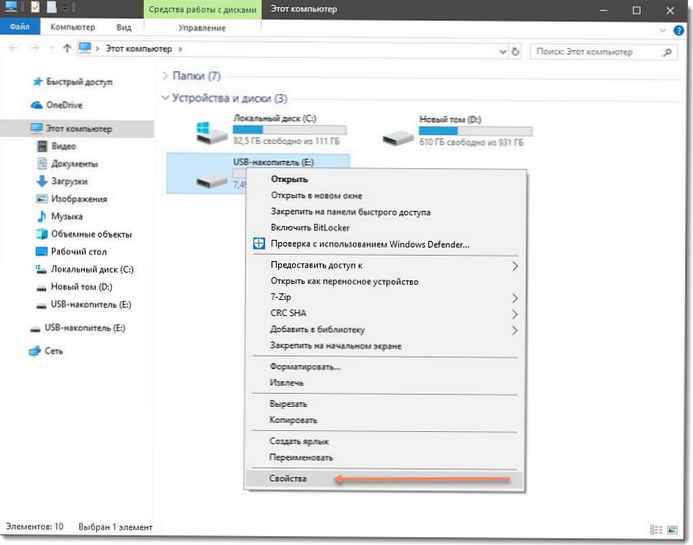
- Vo vlastnostiach jednotky prejdite na kartu „ReadyBoost“.
- Vyberte možnosť „Použiť toto zariadenie“.
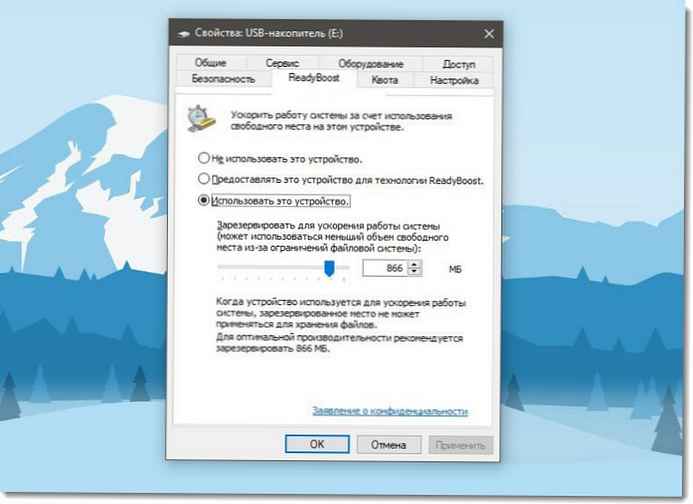
Môžete použiť množstvo rezervovaného priestoru odporúčaného systémom Windows alebo si sami zvoliť objem ReadyBoost miesta.
- Kliknite na tlačidlo Použiť.
To je všetko. Ako už bolo uvedené, zvýšenie výkonu nových počítačov nebude výrazné, ale ak používate prenosný počítač so systémom Windows 10, ktorý je starý niekoľko rokov, mali by ste si všimnúť mierne zlepšenie výkonu systému, najmä pri načítavaní alebo spúšťaní často používaných aplikácií alebo programov..




![[Windows 10] Ako zapnúť pípnutie, keď stlačíte klávesy Num Lock a Caps Lock.](http://telusuri.info/img/images/[windows-10]-kak-vklyuchit-zvukovoj-signal-pri-nazhatii-klavish-num-lock-i-caps-lock.jpg)






